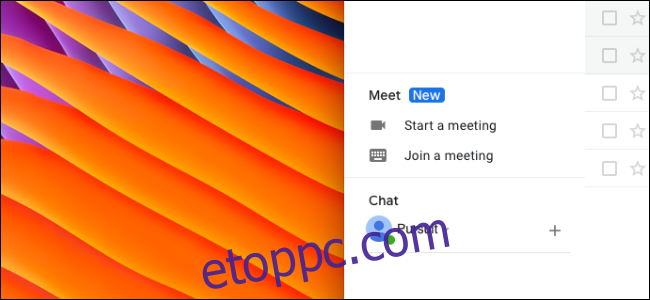Ha már több éve használja a Gmailt, a webhely oldalsávja könnyen zsúfolt lehet a nem használt címkékkel és a régi Hangouts Chats üzenetekkel. Az új Google Meet szekcióról nem is beszélve. Így tisztíthatja meg a Gmail oldalsávját az interneten.
Mielőtt elkezdenénk, igen, egyszerűen kattintson a Hamburger gombra a Gmail oldalsáv összecsukásához és elrejtéséhez, de ez nem fogja megoldani a valódi problémát.
Kezdje a Hangouts Chat és a Google Meet szakasz letiltásával. Mindkettő összezavarja az oldalsáv alsó felét.
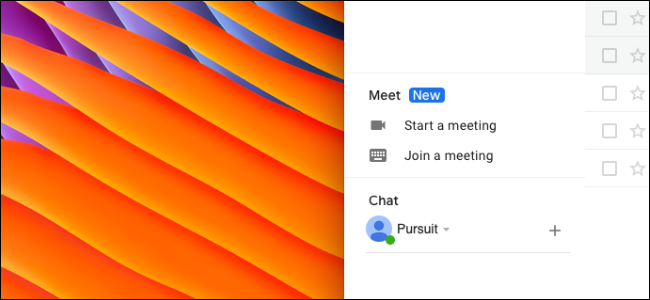
Tól Gmail webes kezdőlap, kattintson a Beállítások fogaskerék ikonra a jobb felső eszköztárban.
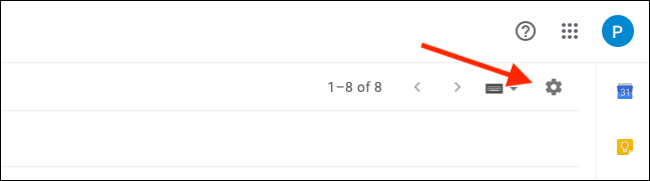
Ezután válassza a „Beállítások” lehetőséget.
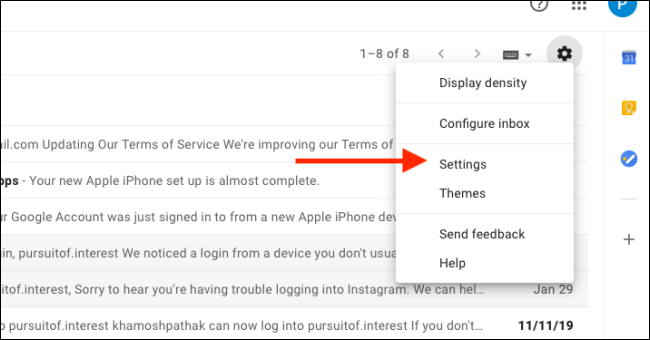
Most lépjen a „Csevegés és találkozás” fülre.

Ha ki szeretné kapcsolni a Hangouts Chat mezőt, lépjen a „Csevegés” szakaszba, és kattintson a „Csevegés kikapcsolása” melletti választógombra.
A Google Meet szakasz letiltásához kattintson a „Meet szakasz elrejtése a főmenüben” opció melletti választógombra. A Google lassan bevezeti ezt a lehetőséget. Ha még nem látja, várjon néhány napot.
Kattintson a „Változások mentése” gombra.

A Gmail most újra betöltődik, és azt fogja tapasztalni, hogy a Hangouts Chat és a Google Meet szakaszok eltűntek.
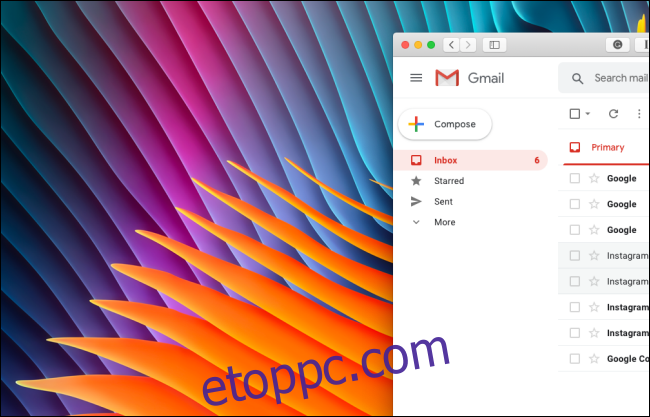
Most pedig térjünk át az oldalsáv felső felére – a címkékre.
A kezdőlapon a fogaskerék ikonra kattintva térjen vissza a Gmail Beállítások menüjébe, és lépjen a „Címkék” részhez.
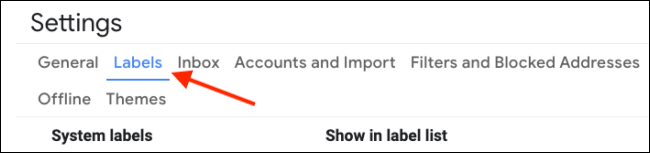
Itt először foglalkozzunk a rendszercímkékkel. Ebben a részben, ha el szeretné rejteni a ritkán használt alapértelmezett címkéket, kattintson a mellette lévő „Elrejtés” vagy a „Megjelenítés, ha olvasatlan” gombra.
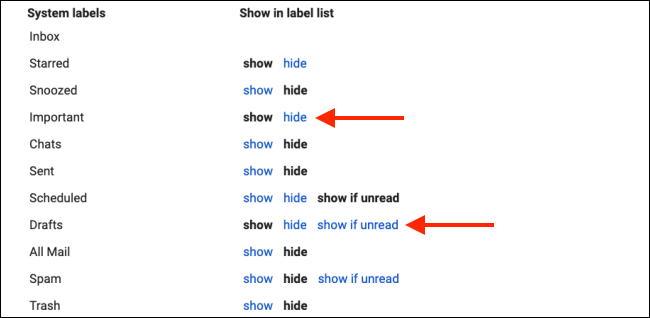
És ne aggódjon, ha elrejt egy címkét, az nem tűnik el. Ha a „Továbbiak” gombra kattint, az összes rejtett címkét láthatja.
Így elrejtheti az olyan címkéket, mint a Piszkozatok, a Spam vagy a Kuka, és később is elérheti őket a Továbbiak menüből.
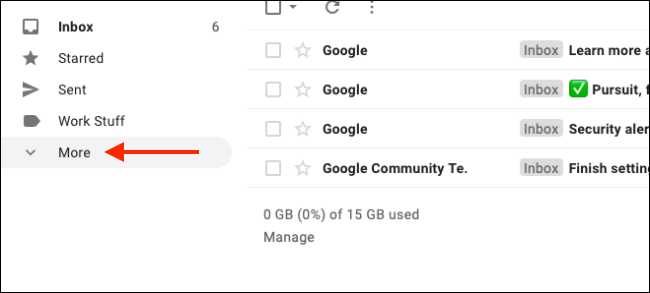
A Kategóriák listában elrejtheti az egyes kategóriákat vagy a teljes részt az oldalsávról.
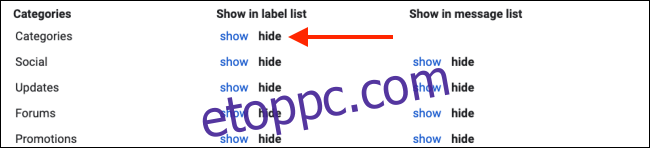
Végül vessen egy pillantást a Címkék szakaszra. Ez a szakasz tartalmazza az összes Gmail-címkét, amelyet az évek során hozott létre. Ha már nem használ egy címkét, az „Eltávolítás” gombra kattintva törölheti azt. (A címkével ellátott üzenetek nem törlődnek.)
Ha nem használ gyakran címkéket, kattintson az „Elrejtés” vagy a „Megjelenítés, ha olvasatlan” gombra.
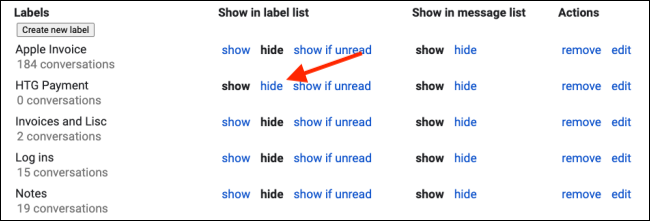
Tegye ezt az összes címkénél. Ne feledje, hogy a rejtett címkéket az oldalsáv „Tovább” gombra kattintva érheti el.
A rendszer- és személyes címkéink hosszú listájából mindössze négy fontos címkére tudtuk levezetni.
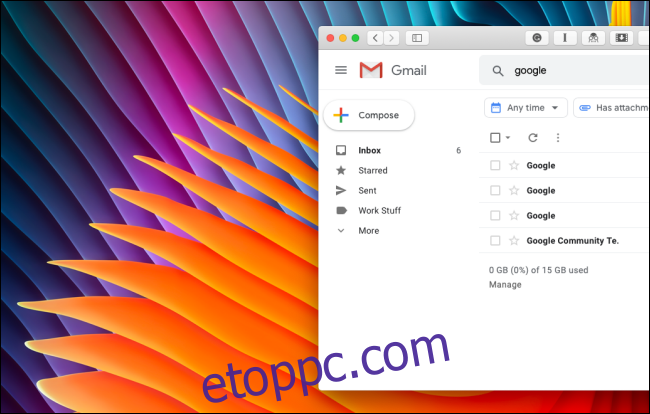
Ugye ez világosan látszik!
Továbbra is szeretné személyre szabni a Gmailt? Tekintse meg teljes útmutatónkat a Gmail internetes testreszabásáról.